Page 348 of 520
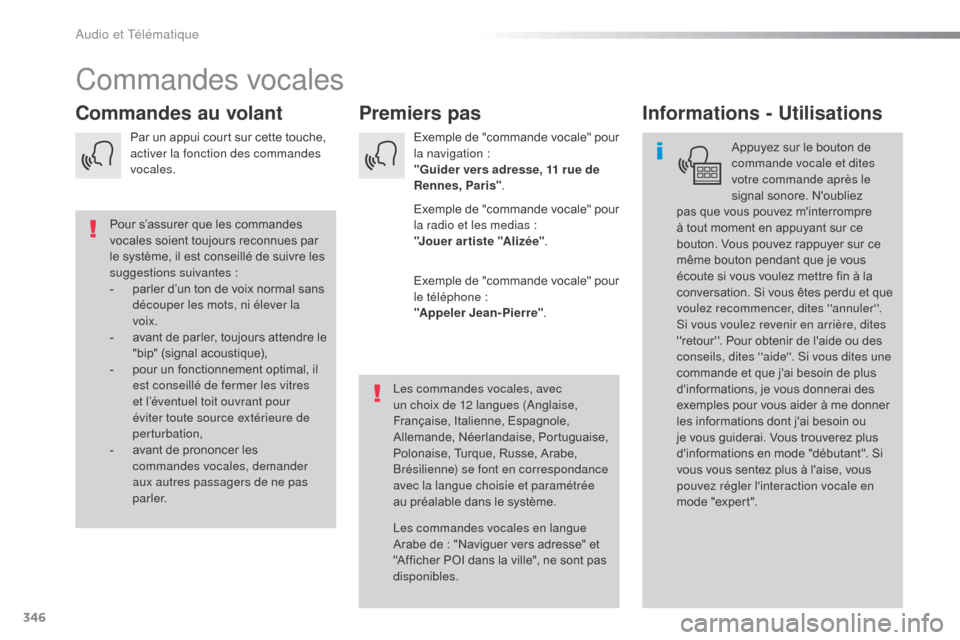
346
Commandes vocales
Premiers pas
Commandes au volant Informations - Utilisations
Appuyez sur le bouton de
commande vocale et dites
votre commande après le
signal sonore. N'oubliez
pas que vous pouvez m'interrompre
à tout moment en appuyant sur ce
bouton. Vous pouvez rappuyer sur ce
même bouton pendant que je vous
écoute si vous voulez mettre fin à la
conversation. Si vous êtes perdu et que
voulez recommencer, dites ''annuler''.
Si vous voulez revenir en arrière, dites
''retour''. Pour obtenir de l'aide ou des
conseils, dites ''aide''. Si vous dites une
commande et que j'ai besoin de plus
d'informations, je vous donnerai des
exemples pour vous aider à me donner
les informations dont j'ai besoin ou
je vous guiderai. Vous trouverez plus
d'informations en mode "débutant". Si
vous vous sentez plus à l'aise, vous
pouvez régler l'interaction vocale en
mode "expert".
Pour s’assurer que les commandes
vocales soient toujours reconnues par
le système, il est conseillé de suivre les
suggestions suivantes :
-
p
arler d’un ton de voix normal sans
découper les mots, ni élever la
voix.
-
a
vant de parler, toujours attendre le
"bip" (signal acoustique),
-
p
our un fonctionnement optimal, il
est conseillé de fermer les vitres
et l’éventuel toit ouvrant pour
éviter toute source extérieure de
perturbation,
-
a
vant de prononcer les
commandes vocales, demander
aux autres passagers de ne pas
parler. Les commandes vocales, avec
un choix de 12 langues (Anglaise,
Française, Italienne, Espagnole,
Allemande, Néerlandaise, Portuguaise,
Polonaise, Turque, Russe, Arabe,
Brésilienne) se font en correspondance
avec la langue choisie et paramétrée
au préalable dans le système.
Les commandes vocales en langue
Arabe de
: "Naviguer vers adresse" et
"Afficher POI dans la ville", ne sont pas
disponibles. Exemple de "commande vocale" pour
la navigation :
"Guider vers adresse, 11 rue de
Rennes, Paris"
.
Exemple de "commande vocale" pour
la radio et les medias :
"Jouer artiste "Alizée" .
Exemple de "commande vocale" pour
le téléphone :
"Appeler Jean-Pierre" .
Par un appui court sur cette touche,
activer la fonction des commandes
vocales.
Audio et Télématique
Page 349 of 520
347
Commandes vocales globales
Ces commandes peuvent être effectuées à partir de n’importe quelle page-écran après avoir appuyé le bouton de commandes vocales ou
téléphone situé sur le volant, à condition qu’il n’y ait aucun appel téléphonique en cours."Commandes vocales" Messages d'aide
Aide
Je peux vous aider dans de nombreux domaines.
Vous pouvez dire: "aide téléphone", "aide navigation", "aide média" ou encore "aide radio".
Pour en savoir plus sur l'utilisation des commandes vocales, vous pouvez dire "aide
commandes vocales".
Aide commandes vocales
Aide navigation
Aide radio
Aide media
Aide téléphone
Régler l'interaction vocale en mode <...>
Choisir le mode "débutant" ou "expert".
Sélectionner le profil <...> Choisir le profil 1, 2 ou 3.
Oui Dites "oui" si j'ai bien compris votre requête. Autrement, dites "non" pour recommencer.
Non
.
Audio et Télématique
Page 355 of 520
353
Niveau 1Niveau 2 Niveau 3 Commentaires
Navigation Choisir l’orientation de la carte ; orientation nord,
orientation véhicule ou perspective.
Navigation Afficher les informations disponible du trafic.
Navigation Mappemonde
Localiser manuellement une zone sur la
mappemonde ou entrer des coordonnées de
latitude et longitude.
Autour du véhicule Afficher le critère de localisation choisi.
Autour du domicile
Autour de la destination
Mode 2D Basculer sur une carte 2D.
D é z o o m e r.
Zoomer.
Lancer le guidage vers l’adresse en cours.
Enregistrer l'adresse en cours.
D é z o o m e r.
Zoomer.
.
Audio et Télématique
Page 370 of 520
368
12:13
23 °C
Navigation connectée
Connexion réseau apportée par le véhicule
OU
Connexion réseau apportée par l'utilisateur
Suivant le niveau d'équipement du véhicule
Audio et Télématique
Page 371 of 520

369
Par sécurité et parce qu'elle nécessite
une attention soutenue de la part du
conducteur, l'utilisation du smartphone
est interdite en conduisant.
Les manipulations doivent être
réalisées véhicule à l'arrêt.
Connexion navigation connectée
Les principes et les normes sont
constamment en évolution, pour que le
processus de communication entre le
smartphone et le système fonctionne
correctement, nous vous conseillons
de mettre à jour le système
d’exploitation du smartphone ainsi
que la date et l’heure du smar tphone
et du système. Les services proposés en navigation
connectée sont les suivants.
Un pack services connectés :
-
M
étéo,
-
S
tations services,
-
P
arking,
-
Tr
a f i c ,
-
P
OI recherche locale.
Un pack Zone de danger.
Activer la fonction Bluetooth
du téléphone et s’assurer qu’il
est détectable (voir rubrique
"Connectivité"). Brancher le câble USB.
Le smartphone est en mode charge
lorsqu’il est relié par le câble USB.
Le système est relié
automatiquement au modem intégré
aux services "Appel d’urgence ou
d’assistance" et ne nécessite pas de
connexion apportée par l’utilisateur
via son smartphone. A l’apparition de "TOMTOM
TR AFFIC", les services sont
disponibles.
Pour accéder à la navigation connectée,
vous pouvez utiliser la connexion
apportée par le véhicule via les services
"Appel d’urgence ou d’assistance" ou
utiliser votre smartphone en tant que
modem.
Activer et paramétrer le par tage de
connexion du smartphone. Restriction d’utilisation :
-
E
n CarPlay
®, le partage de
connexion se limite au mode de
connexion Wi-Fi.
-
E
n MirrorLinkTM, le partage de
connexion se limite au mode de
connexion USB.
La qualité des services dépend de la
qualité du réseau. Sélectionner un réseau Wi-Fi trouvé
par le système et se connecter (voir
rubrique "Connectivité").
Connexion USBConnexion réseau apportée par
le véhicule Connexion réseau apportée par
l'utilisateur
Connexion Bluetooth
Connexion Wi-Fi
.
Audio et Télématique
Page 373 of 520
371
7
28
27
26
29
30
Niveau 1Niveau 2 Niveau 3 Commentaires
Navigation Choisir l’orientation de la carte ; orientation nord,
orientation véhicule ou perspective.
Navigation
TOMTOM TR AFFIC A la connexion du système aux réseaux,
affichage de "TOMTOM TR AFFIC" à la place
de "TMC", pour une utilisation en temps réel de
toutes les options disponibles.
Navigation Météo
Choisir les options.
La carte affiche le trajet choisi selon les options.
Stations
Parking
Tr a f i c
Zone de danger
Couleur carte
Choisir l’affichage de la carte.
POI sur car te Commercial
Choisir les POI disponibles.
Géographique
Vie active
Public
Voyage
Valider
Enregistrer les options.
Consult. car te Modifier villeChoisir ou modifier une ville.
D é z o o m e r.
Zoomer.
.
Audio et Télématique
Page 424 of 520
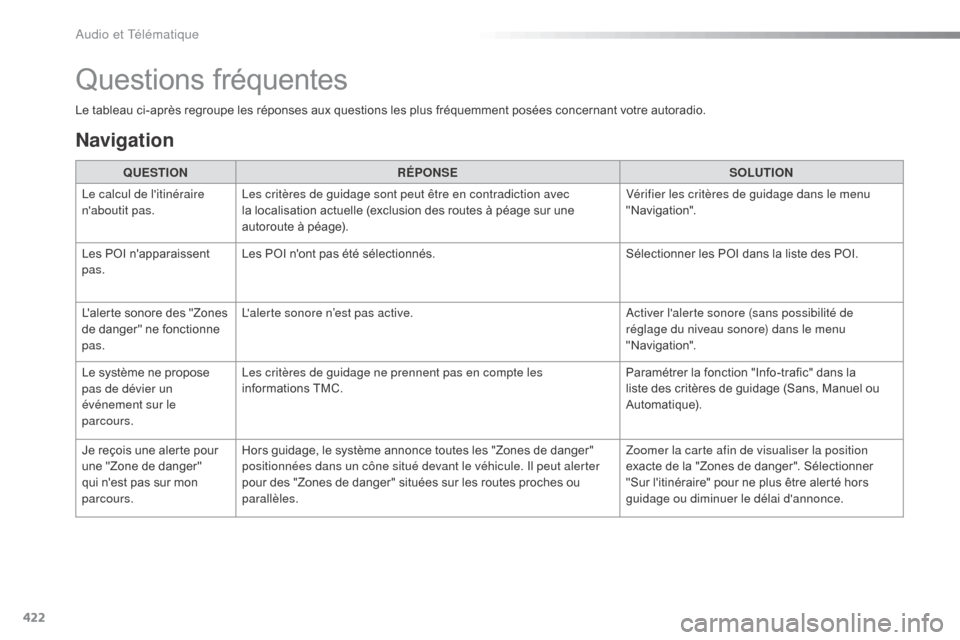
422
Le tableau ci-après regroupe les réponses aux questions les plus fréquemment posées concernant votre autoradio.QUESTION RÉPONSE SOLUTION
Le calcul de l'itinéraire
n'aboutit pas. Les critères de guidage sont peut être en contradiction avec
la localisation actuelle (exclusion des routes à péage sur une
autoroute à péage). Vérifier les critères de guidage dans le menu
"Navigation".
Les POI n'apparaissent
pas. Les POI n'ont pas été sélectionnés.
Sélectionner les POI dans la liste des POI.
L'alerte sonore des "Zones
de danger" ne fonctionne
pas. L'alerte sonore n’est pas active.
Activer l'alerte sonore (sans possibilité de
réglage du niveau sonore) dans le menu
"Navigation".
Le système ne propose
pas de dévier un
événement sur le
parcours. Les critères de guidage ne prennent pas en compte les
informations TMC.
Paramétrer la fonction "Info-trafic" dans la
liste des critères de guidage (Sans, Manuel ou
Automatique).
Je reçois une alerte pour
une "Zone de danger"
qui n'est pas sur mon
parcours. Hors guidage, le système annonce toutes les "Zones de danger"
positionnées dans un cône situé devant le véhicule. Il peut alerter
pour des "Zones de danger" situées sur les routes proches ou
parallèles. Zoomer la carte afin de visualiser la position
exacte de la "Zones de danger". Sélectionner
"Sur l'itinéraire" pour ne plus être alerté hors
guidage ou diminuer le délai d'annonce.
Questions fréquentes
Navigation
Audio et Télématique
Page 486 of 520
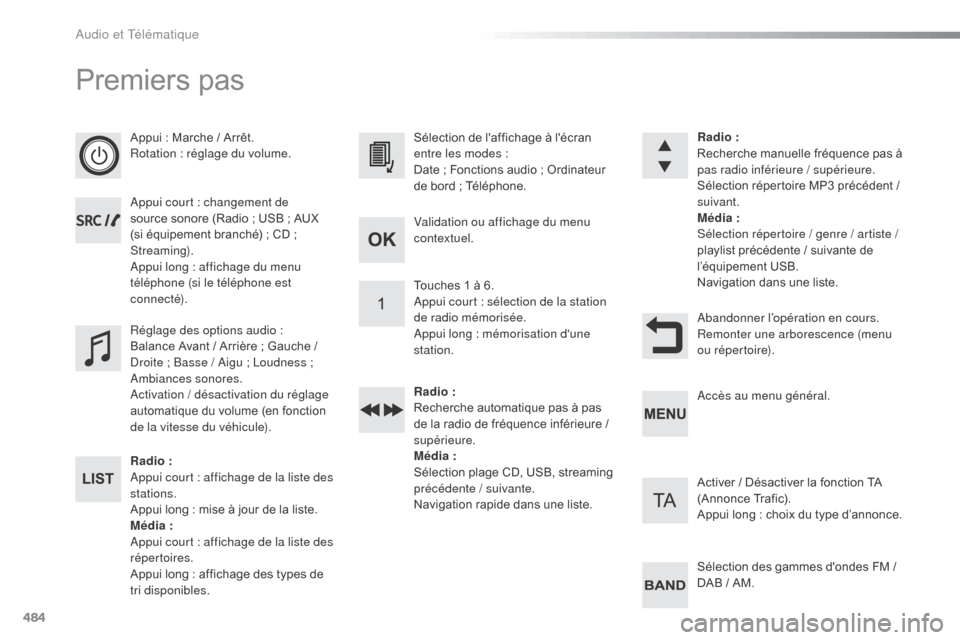
484
Premiers pas
Appui : Marche / Arrêt.
Rotation : réglage du volume.
Appui court : changement de
source sonore (Radio ; USB ; AUX
(si équipement branché) ; CD ;
Streaming).
Appui long : affichage du menu
téléphone (si le téléphone est
connecté).
Radio :
Appui court : affichage de la liste des
stations.
Appui long : mise à jour de la liste.
Média :
Appui court : affichage de la liste des
répertoires.
Appui long : affichage des types de
tri disponibles.Sélection de l'affichage à l'écran
entre les modes :
Date ; Fonctions audio ; Ordinateur
de bord ; Téléphone.
Réglage des options audio :
Balance Avant / Arrière ; Gauche /
Droite ; Basse / Aigu ; Loudness ;
Ambiances sonores.
Activation / désactivation du réglage
automatique du volume (en fonction
de la vitesse du véhicule). Radio :
Recherche manuelle fréquence pas à
pas radio inférieure
/ supérieure.
Sélection répertoire MP3 précédent
/
suivant.
Média :
Sélection répertoire / genre / artiste
/
playlist précédente / suivante de
l’équipement USB.
Navigation dans une liste.
Abandonner l’opération en cours.
Remonter une arborescence (menu
ou répertoire).
Validation ou affichage du menu
contextuel.
Touches 1 à 6.
Appui court : sélection de la station
de radio mémorisée.
Appui long : mémorisation d'une
station.
Radio :
Recherche automatique pas à pas
de la radio de fréquence inférieure /
supérieure.
Média :
Sélection plage CD, USB, streaming
précédente / suivante.
Navigation rapide dans une liste.
Accès au menu général.
Activer / Désactiver la fonction TA
(Annonce Trafic).
Appui long : choix du type d’annonce.
Sélection des gammes d'ondes FM /
DAB / AM.
Audio et Télématique